如何创建 Apple ID
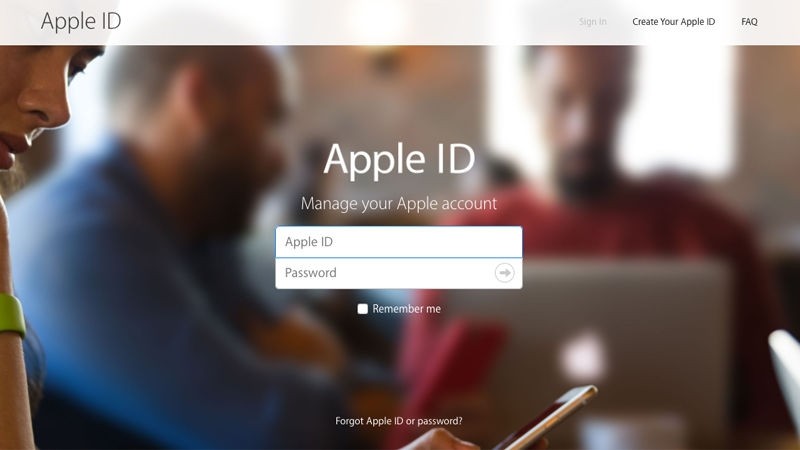
如果没有 Apple ID,您就无法深入了解 Apple 产品和服务的世界。您需要 Apple ID 才能从 App Store 或 iTunes Music Store 进行购买。 Apple ID 链接您的所有 Apple 产品,使您的信息保持同步,并允许您跨设备享受已付费的应用程序和服务。 Apple ID 还提供一定程度的安全性,如果您的 Apple 设备被盗,可用于实施激活锁。
令人高兴的是,设置 Apple ID 非常简单,而且是免费的。在本文中,我们将展示如何创建 Apple ID。
有关 Apple ID 帐户管理的更多建议,请参阅如何更改Apple ID 和如何使用Apple ID 帐户。
不需要将 ID 链接到 Apple 产品,任何人都可以创建一个帐户来准备购买 – 即使您只是一个好奇的 Windows 或 Linux 用户。免费的未链接帐户提供对 iCloud,为了使用 Pages、Numbers 和 Keynote 的在线版本,您将获得 1GB 免费 iCloud 存储空间来启动。但是,除了从上述基于网络的应用程序访问此存储空间之外,您无法通过任何其他方式访问它 – 例如,通过 适用于 Windows 应用程序的 iCloud Windows –除非您首先通过登录将 Apple ID 链接到 Mac 或 iOS 设备。
如何创建新的 Apple ID
1.
前往苹果网站

苹果
您可以通过访问 Apple 网站的 ID 部分来注册 Apple ID 此处,然后点击”创建您的 Apple ID”。
2.
输入您的详细信息和电子邮件地址以用于验证帐户
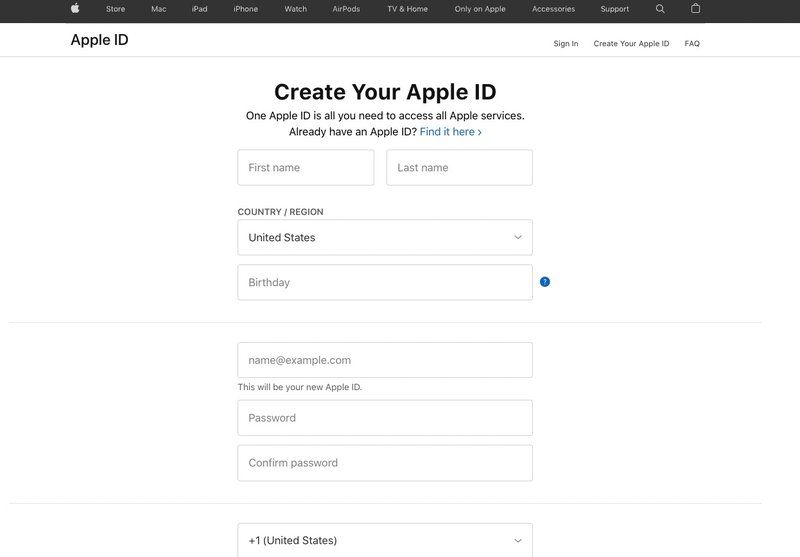
苹果
除了姓名和国家/地区,您还需要添加生日,因为这将决定该帐户可用的服务。有年龄限制:13 岁以下的儿童无法创建 Apple ID(至少在某些地区不能)。如果您需要为孩子创建 Apple ID,我们将在另一篇文章,我们也在这里讨论:如何设置 iPhone或儿童 iPad。
在当前显示的框中:name@example.com,您需要添加一个有效的电子邮件地址,该地址将用作您的 Apple ID – 如果您还没有电子邮件地址,这当然会让事情变得复杂。您使用的地址将是新 Apple ID 的用户名 – 每次您想使用 Apple ID 登录时,都需要输入该地址和您选择的密码。
相反,这封电子邮件不能用于 Apple 提供的现有电子邮件帐户,也不能是以前用于 Apple ID 的地址。另请记住,这必须是您长期可以访问的电子邮件地址 – 因此,如果您可能换工作,则不是工作电子邮件地址。
请勿在此处提供虚假详细信息,因为系统会向该地址发送一封确认电子邮件,并且您需要点击其中的链接才能开通您的 Apple ID。
您还必须输入手机号码才能链接到该帐户。此电子邮件和电话号码将用作两因素身份验证的一部分,以确保帐户安全。
添加所有这些信息后,您将需要输入图像中的字符以证明您不是机器人。然后单击继续。
事情变得更加复杂:在申请表的下方,您需要输入第二个不同的电子邮件地址,以用于救援目的,例如重置密码。该地址很少使用,这次该地址可能已用于 Apple ID。例如,您可以提供您配偶的电子邮件地址,尽管再次需要通过单击发送到该地址的电子邮件中的链接进行确认。
3.
通过您提供的电子邮件地址和电话号码验证您的 Apple ID

苹果
您现在需要检查上面使用的电子邮件地址以获取验证码。输入那个。
然后您还必须验证您输入的电话号码。输入提供的代码。
现在您将拥有新的 Apple ID。如果您需要访问您的 Apple ID 帐户(例如添加付款信息),您可以通过 Apple 网站。请阅读:如何在不付款的情况下设置 Apple ID方法。
设置 Apple ID 后,您可能希望将其添加到家人共享帐户,这样您就可以共享某些服务,例如访问 Apple TV+ 或 Apple Music。阅读如何使用家人共享了解更多信息信息。家庭共享还允许您为拥有 Apple 设备的年轻人设置屏幕时间限制。
现在请不要忘记您的 Apple ID 密码 – 如果您忘记了密码,请重置 Apple ID。
另一件事需要注意:如果您要转让或出售旧设备,请务必先删除其中的 Apple ID。或者下一个人将寻找 如何从用过的 iPhone 中删除前任所有者的 Apple ID。
如何保护您的 Apple ID
当您设置 Apple ID 时,您还设置了两步验证(有时称为两步验证,或 TFA)。
这样做意味着,如果不输入 Apple 发送的一次性代码,您将无法使用您的 Apple ID 在新设备或 Mac 上进行购买、iCloud 登录或更改您的帐户详细信息你。在其他情况下以及在您已确认详细信息的 Apple 硬件上,通常不需要该代码。
您可以选择将代码发送到您的手机(不一定是 iPhone),或发送到您的一台 iOS 设备。您还将获得一个故障安全恢复密钥,如果无法进行两步身份验证(可能是您更换了手机号码或出售了 iOS 设备),则可以输入该密钥。
两步验证背后的想法是虽然黑客可能会从某个地方(可能是特洛伊木马病毒或虚假网站)获取您的 Apple ID 和密码的详细信息,但他们不太可能物理访问您的手机或 iOS 设备以接收身份验证码。没有它,他们将无法做任何重要的事情。
要设置或修改您的两步验证,请访问 Apple ID 网站 此处,但这次单击”帐户安全”,然后在出现提示时登录。
您可能想要删除或更改与您的 Apple ID 帐户关联的电话号码。如果您无法访问用于设置的手机号码,您还可以在此处添加另一个受信任的手机,以帮助您解锁帐户 – 但您仍然需要使用原始电话号码来验证更改。
然后单击左侧的”密码和安全”链接,并回答安全问题以继续。然后单击”两步验证”标题下的”开始”。
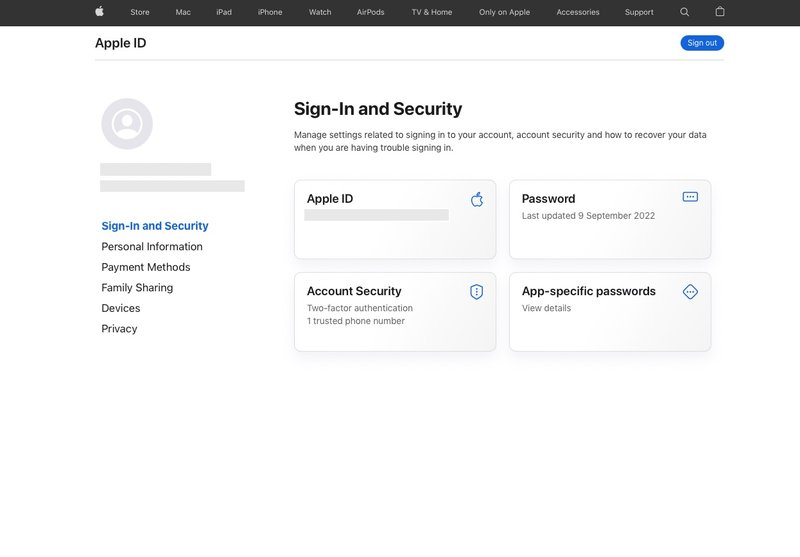
苹果
我们解释如何设置在另一篇文章中为您的 Apple ID 和 iCloud 帐户设置双因素身份验证。
Apple 还提供设置旧版联系人的功能您的 iCloud 帐户,以便在您死后有人可以访问您的帐户和设备。您可能还有兴趣了解如何如何在 iPhone、iPad 或 Mac 主人去世时解锁其。
如果您认为有人盗用了您的 Apple ID,该怎么办
如果您的 Apple ID 被锁定或禁用,则它可能已被泄露,尽管由于采用了双因素身份验证,这种情况不太可能发生。如果您是密码错误的人,我们会向
如果您在受信任的设备上看到一条警报,提示有人登录了您的帐户,并大致了解了登录发生的位置,您可能还会担心您的帐户已被黑客入侵。即使您刚刚尝试自己登录,如果该位置距离您居住的地方有数英里,也可能会引起担忧。不幸的是,苹果的位置警报可能会在很远的地方。如果您知道您只是尝试登录,请不要担心。
